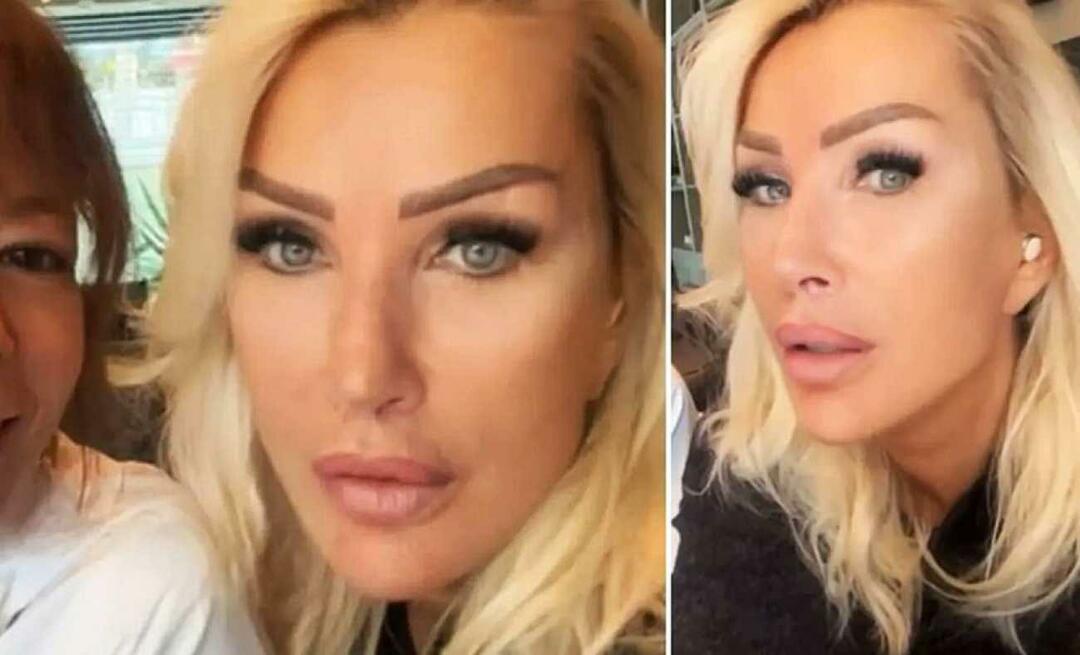Cum să găsiți specificațiile sistemului dvs. în Windows
Microsoft Ferestre Din 10 / / March 17, 2020
Ultima actualizare la

În Windows 10, puteți găsi detalii verbose despre configurația sistemului dvs. care depășește elementele fundamentale. Iată cum s-a procedat.
Știind un pic despre computerul dvs. dincolo de procesor, stocare și memorie este important. În Windows 10, puteți găsi detalii verbose despre configurația sistemului dvs. care depășește elementele fundamentale. De ce ai vrea să știi aceste lucruri?
Dacă aveți vreodată nevoie să rezolvați sau să diagnosticați o problemă și să furnizați informații adecvate pentru a ajuta și a susține sursa; a ști unde și cum să o găsești o poate face benefică. De asemenea, zone precum informațiile BIOS nu sunt de obicei localizate rapid fără să știți detalii intime despre opțiunile de pornire ale sistemelor dvs. Vom afla cum puteți obține aceste detalii despre sistemul dvs. din Windows 10.
Obțineți detalii despre computerul dvs. Windows 10
Cel mai ușor loc pentru a găsi informații de bază despre sistemul dvs. este fila Despre setări. Clic
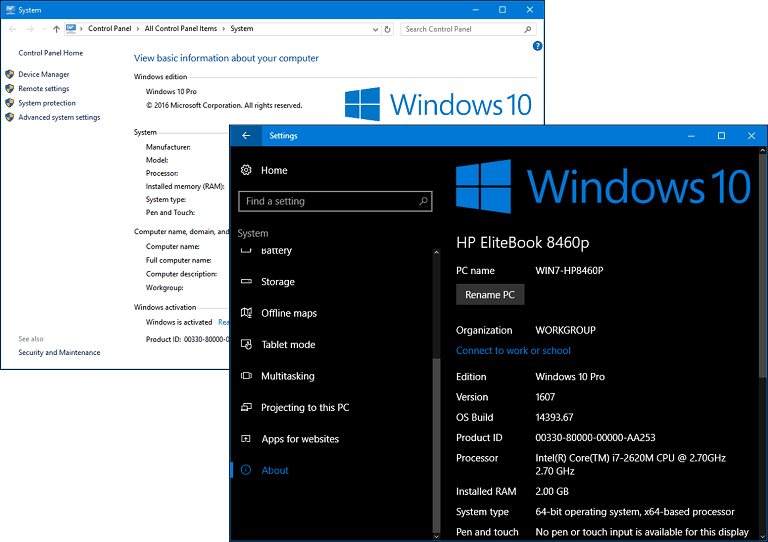
Windows 10 include o altă applet despre care puteți obține detalii suplimentare. Faceți clic pe Start, apoi tip:informatii despre sistem și apăsați Enter. Aici veți găsi o colecție copleșitoare de detalii despre sistemul dvs., cum ar fi versiunea BIOS, modelul dispozitivului și funcții suplimentare.

Puteți găsi, de asemenea, detalii despre componente din sistemul dvs., cum ar fi unitățile optice, afișarea și chiar unele preferate vechi din anii '80 și '90, precum IRQ și DMA.
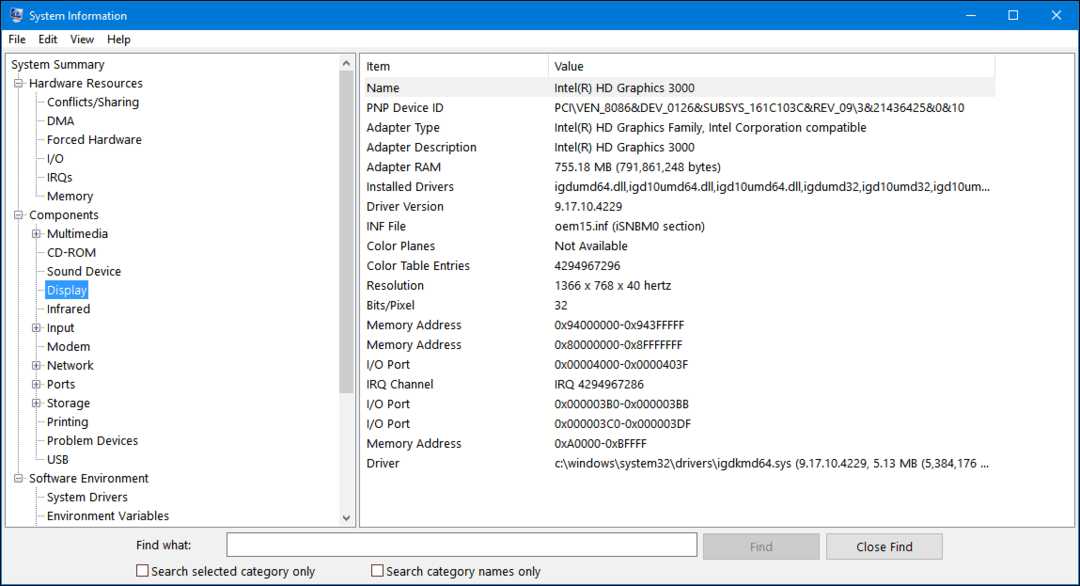
Linia de comandă este un alt mod prin care poți obține informații suplimentare și din sistemul tău. Dacă doriți să știți când a fost instalat inițial Windows, acesta este modul de a face acest lucru. presa Cheia Windows + X apoi apasa Prompt de comandă (Admin). Tip: informatie de sistem la promptul de comandă și apoi apăsați Enter pe tastatura. Va fi generat un rezumat al informațiilor despre sistem. Aici veți găsi informații importante, cum ar fi data instalării, ultima dată când sistemul a fost pornit, detaliile procesorului și local.
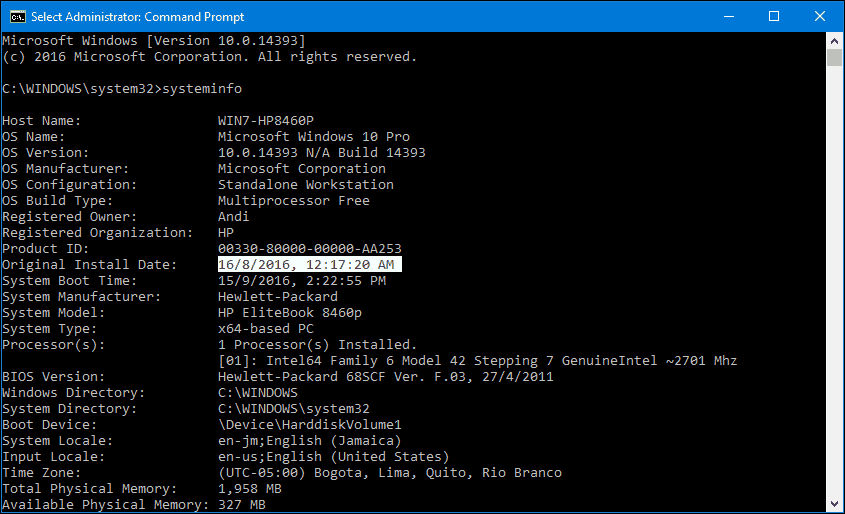
Așadar, dacă vreodată trebuie să obțineți mai mult decât media detalii despre sistemul dvs., știți cum să o faceți. Există instrumente terțe, cum ar fi Consilier Belarc și CPU-Z, care poate furniza informații detaliate despre procesorul dvs. și tipul de instrucțiuni acceptate.